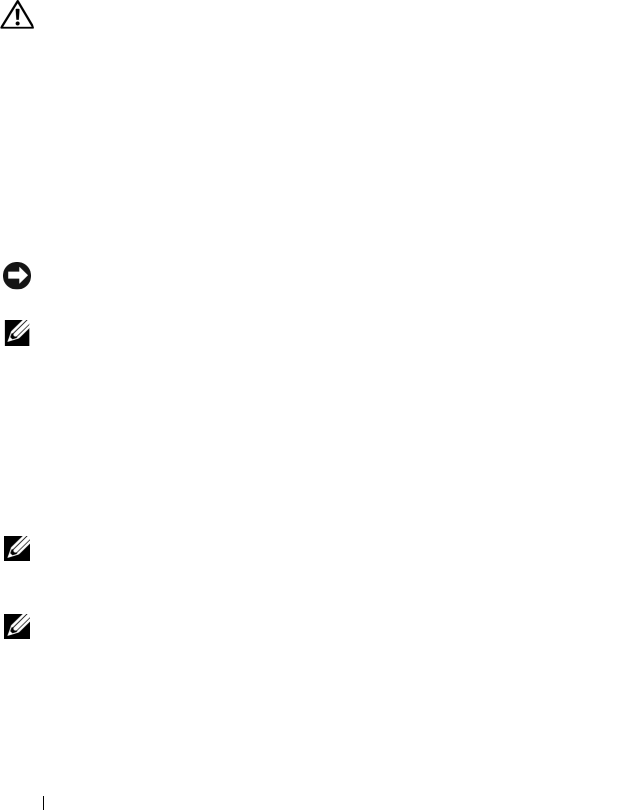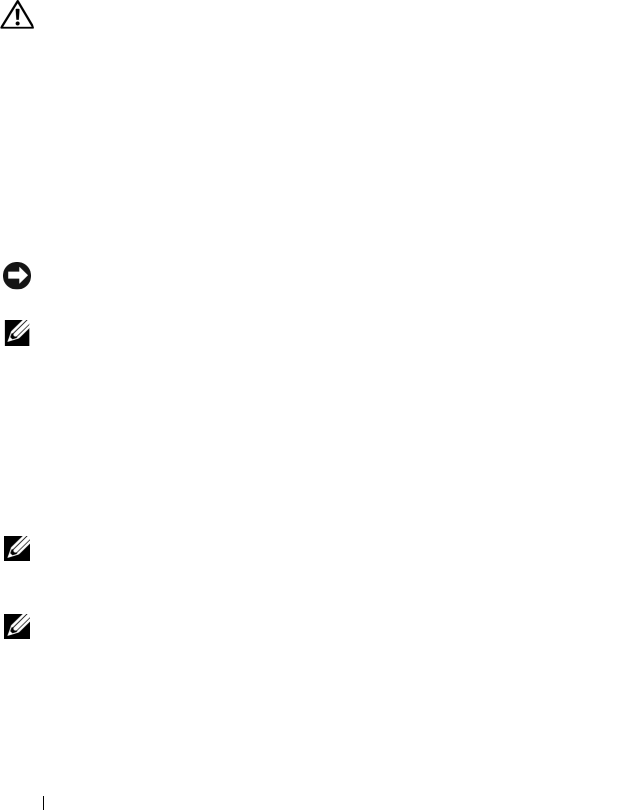
110 Guía de referencia rápida
HAGA UNA COPIA DE SEGURIDAD DE SUS ARCHIVOS INMEDIATAMENTE
UTILICE UN PROGRAMA DE DETECCIÓN DE VIRUS PARA COMPROBAR LA UNIDAD DE
DISCO DURO, LOS DISCOS FLEXIBLES, LOS CD O LOS DVD
G
UARDE Y CIERRE CUALQUIER ARCHIVO O PROGRAMA QUE ESTÉ ABIERTO Y APAGUE
EL ORDENADOR A TRAVÉS DEL MENÚ INICIO
Dell Diagnostics
PRECAUCIÓN: Antes de comenzar cualquiera de los procedimientos de esta
sección, siga las instrucciones de seguridad que se encuentran en la Guía de
información del producto.
Cuándo utilizar los Dell Diagnostics (Diagnósticos Dell)
Si tiene problemas con el ordenador, realice las comprobaciones del apartado
Bloqueos y problemas de software (consulte el apartado “Bloqueos y
problemas de software” en la página 108) y ejecute los Dell Diagnostics antes
de ponerse en contacto con Dell para obtener asistencia técnica.
Se recomienda imprimir estos procesos antes de empezar.
AVISO: Los Dell Diagnostics (Diagnósticos Dell) funcionan sólo en ordenadores
Dell.
NOTA: El soporte multimedia Drivers and Utilities (Controladores y utilidades) es
opcional y es posible que no se entregue con su ordenador.
Inicie los Dell Diagnostics desde la unidad de disco duro o el soporte
multimedia Drivers and Utilities (Controladores y utilidades).
Inicio de Dell Diagnostics desde la unidad de disco duro
Los Dell Diagnostics están situados en una partición para la utilidad de
diagnóstico separada en la unidad de disco duro.
NOTA: Si el ordenador no muestra una imagen en la pantalla, póngase en contacto
con Dell (consulte el apartado “Cómo ponerse en contacto con Dell” de la Guía del
usuario).
NOTA: Si el ordenador está conectado (acoplado) a un dispositivo de
acoplamiento, desacóplelo. Si desea instrucciones, consulte la documentación
incluida con el dispositivo de acoplamiento.